苹果电脑系统备受欢迎,然而有些用户却不知道如何在没有光驱的情况下安装系统。本文将介绍如何使用U盘启动装苹果电脑系统,轻松解决此问题。

准备所需材料
在开始操作之前,我们需要准备一台苹果电脑、一个U盘(容量不小于8GB)以及要安装的苹果电脑系统镜像文件。
下载合适的苹果电脑系统镜像文件
根据您的苹果电脑型号和个人需求,前往官方网站或其他可靠来源下载适用于您的苹果电脑的系统镜像文件。
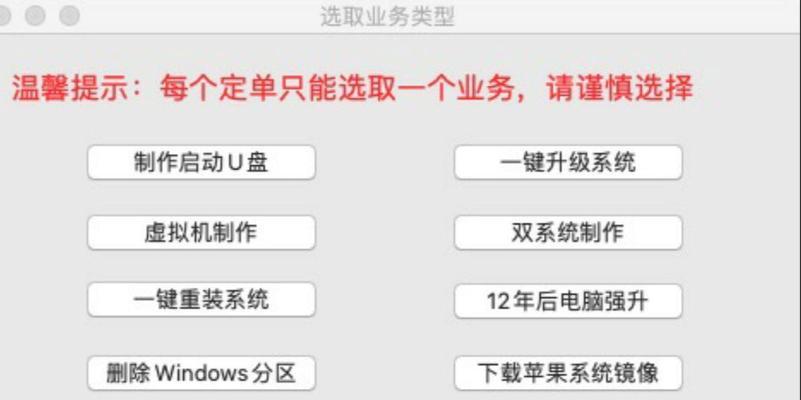
格式化U盘为MacOS扩展格式
将U盘插入电脑后,打开“磁盘工具”程序。在左侧选择U盘,在顶部选择“抹掉”选项,并将格式设置为“MacOS扩展(日志式)”。
使用终端创建可引导的U盘
打开“终端”程序,输入以下命令来创建可引导的U盘:
sudo/Applications/Install\macOS\Big\Sur.app/Contents/Resources/createinstallmedia--volume/Volumes/[U盘名称]--/Applications/Install\macOS\Big\Sur.app
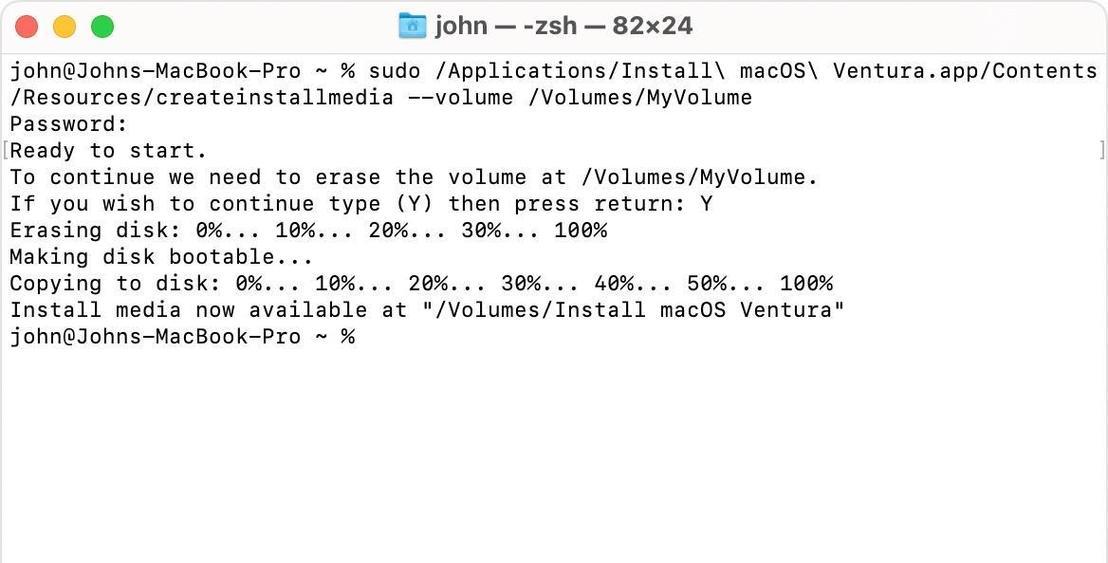
等待U盘制作完成
命令执行后,会出现一段时间的等待,这取决于您的U盘读写速度以及系统镜像文件的大小。
重启并选择U盘启动
将制作好的可引导U盘插入您的苹果电脑,并重新启动电脑。在启动过程中按住“Option”键,直到出现启动选项界面。
选择U盘启动
在启动选项界面上,选择U盘作为启动设备,然后点击“继续”来启动系统安装程序。
安装系统
按照系统安装程序的指示进行操作,选择合适的安装位置和其他设置,并开始安装苹果电脑系统。
等待系统安装完成
系统安装过程需要一段时间,请耐心等待直至完成。期间您可以进行其他操作,但不要中断系统安装。
设置苹果ID和其他个人偏好
系统安装完成后,根据个人需求设置苹果ID、网络连接以及其他个人偏好设置。
完成安装
一旦您完成了个人偏好设置,您的苹果电脑系统就安装完成了!现在您可以享受使用全新的苹果电脑系统的乐趣了。
常见问题解答
如果在安装过程中遇到问题,您可以参考官方支持文档或在线社区,寻找解决方案。
注意事项
在安装过程中,请确保您的电脑连接到可靠的电源,并备份重要的文件,以免数据丢失。
定期更新系统
一旦您成功安装了苹果电脑系统,记得定期进行系统更新,以获取最新的功能和安全性修复。
尽情享受苹果电脑系统吧!
现在,您已经成功使用U盘启动装好了苹果电脑系统,尽情享受新系统带来的便利和乐趣吧!
通过本文的教程,您已经学会了如何使用U盘启动装苹果电脑系统,让您在没有光驱的情况下也能轻松安装苹果电脑系统。祝您使用愉快!




